
Como el artículo sugiere, hoy vamos a aprender cómo agregar Herramientas de Análisis en Excel Para Mac y Pc con Windows. Así que empecemos.
Analysis ToolPak es un complemento de Microsoft Excel. De forma predeterminada, este complemento no se instala en Excel.
Analysis toolPak de excel contiene herramientas muy útiles para el análisis de datos estadísticos, financieros y de ingeniería.,
¿Cómo agregar Analysis ToolPak a Excel 2016 en Windows?
para instalar Analysis toolPak en Excel 2016 siga estos pasos.
- haga clic en archivo.
- haga Clic en la opción. Verá el cuadro de diálogo Opciones de excel.
- haga Clic en Complementos. Está a la izquierda, segunda opción desde la parte inferior.
- localice el paquete de herramientas de análisis y haga clic en él.
- en la parte inferior, debe poder ver el menú desplegable Administrar. Seleccione Excel-Add-ins y haga clic en el botón Ir.
- Se le mostrarán todos los complementos disponibles., Seleccione análisis Toolpak y haga clic en Aceptar.
ahora se añade el análisis ToolPak. Puede verlo en la pestaña Datos en la esquina más a la derecha.
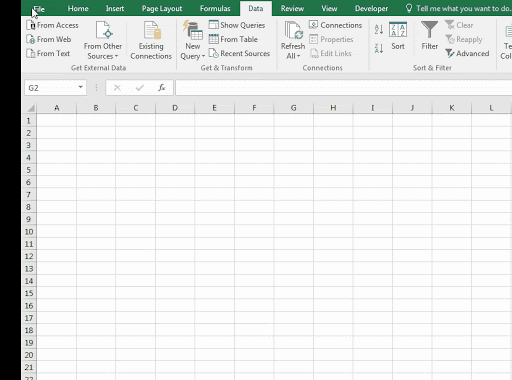
¿Cómo agregar Analysis ToolPak en Excel 2016 Para Mac?
para instalar Analysis toolpak en Excel para Mac, siga los pasos a continuación.
- Goto herramientas o menú Insertar.
- Localice los complementos y haga clic en él.
- Se le pedirá que elija entre los complementos disponibles. Seleccione Análisis Toolpak.
- haga Clic en Aceptar.
análisis Toolpak se añade. Ir a la pestaña de datos., En la esquina más a la derecha encontrarás Analysis Toolpak esperándote.
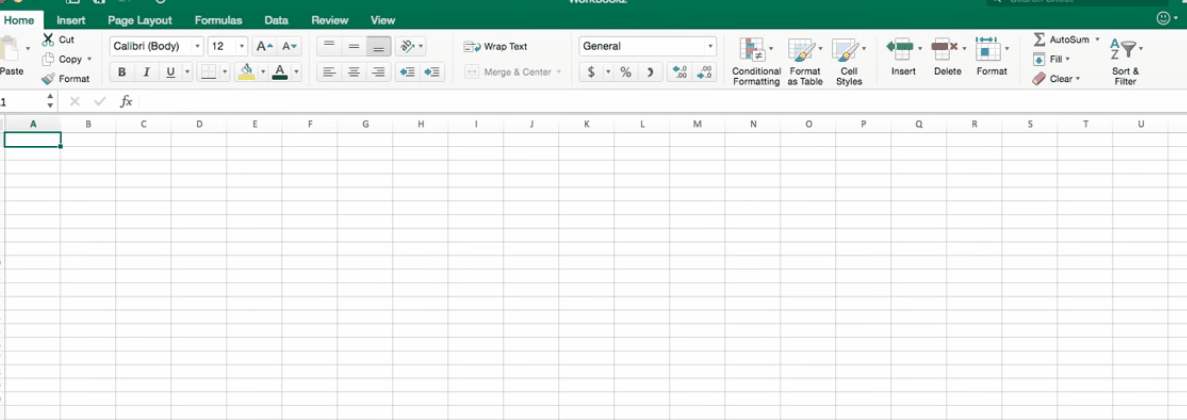
Analysis Toolpak tiene una serie de herramientas estadísticas útiles que exploraremos en nuestros tutoriales que hemos explorado en analysis., ToolPak en Excel 2010
pasos para que un usuario instale manualmente Analysis ToolPak en Excel:
- haga clic en File ribbon
- haga clic en Options
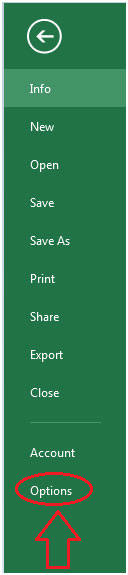
- Desde Options, seleccione Add-Ins
- seleccione Analysis ToolPak y haga clic en el botón Go
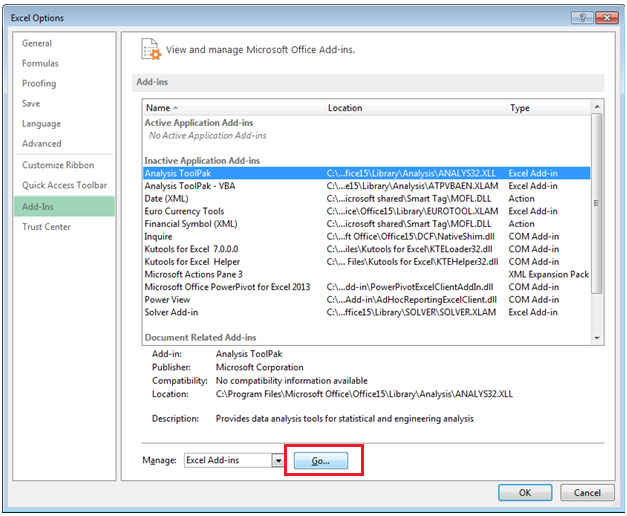
- Puede ver que 4 opciones de complementos están disponibles, verifique la herramienta de análisis.Pak
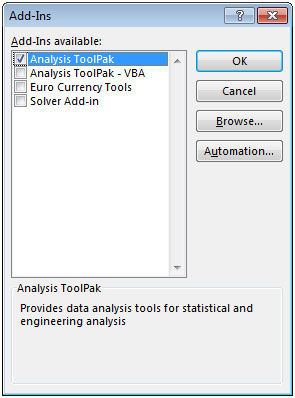
- haga clic en el botón Aceptar
- cuando verifique la cinta de Datos, esta vez verá que aparece la opción de análisis de datos en grupo de análisis.,

- Al hacer clic en Análisis de datos, encontrará el cuadro de diálogo como se muestra a continuación:
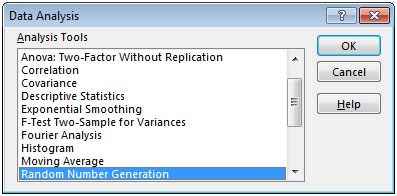
hay un total de 19 opciones disponibles en el análisis de Datos:
1. Anova: factor único
2. Anova: dos factores con replicación
3. Anova: dos factores sin replicación
4. Correlación
5. Covarianza
6. Estadística descriptiva
7. Suavizado exponencial
8. F-Prueba dos muestra para varianza
9. Análisis de Fourier
10. Histograma
11. Media móvil
12. Generación de números aleatorios
13., Rango y percentil
14. Regresión
15. Muestreo
16. T-Test: pareado de dos muestras para MEDIAS
17. prueba t: dos muestras asumiendo varianzas iguales
18. prueba t: dos muestras asumiendo varianzas desiguales
19. Z-Test: Two-Samples for Mean
Un complemento es simplemente una herramienta oculta que agrega nuevas características en Microsoft Excel 2010 y 2013.




